Paverskite savo nešiojamąjį kompiuterį, nešiojamą kompiuterį ar darbastalį į "eBook Reader"
Taigi galbūt "Amazon Kindles" ir "iPads" nėra jūsų dalykas? Tačiau jei naudositės nešiojamuoju kompiuteriu su savimi į mokyklą, darbą ar keliaujate, o jūs norėtumėte skaityti laiką, lengvai galėsite paversti savo nešiojamąjį kompiuterį, nešiojamą kompiuterį ar darbastalį puikiu eBook skaitytuvu. Procesas yra labai lengvas ir gali pridėti saldus sąsają su jūsų skaitymo kolekcija, o ne su PDF rinkmenų aplanke ir "Adobe Reader".
Kitas privalumas, kai naudojate darbalaukio programinę įrangą, o ne tik programą išmaniajame telefone, galite importuoti kitokio pobūdžio turinį į savo knygų kolekciją ne tik iš didžiųjų knygų, kurias galite įsigyti iš didžiųjų knygų parduotuvių.

1 žingsnis. Gaukite el. Knygos programinę įrangą
"Adobe Reader" yra puiki programa PDF failų peržiūrai greitai ir lengvai. Tačiau ji nesuteikia geriausios sąsajos kelių elementų, tokių kaip eBook rinkinys, organizavimui. Jūs galite gauti tikrą eBook reader patirtį savo kompiuteryje, pridedant tam tikrą specialybės eBook programinę įrangą.
Yra keletas populiarių e-knygų skaitymo programų, kurios turėtų puikiai atlikti darbą: "Barnes" ir "Nobles Nook", "Amazon Kindle for PC", "Caliber", "iBooks" ir "Mobipocket Reader Desktop". Tai visos puikios nemokamos programos, kurios siūlo skirtingas sąsajas ir funkcijas.
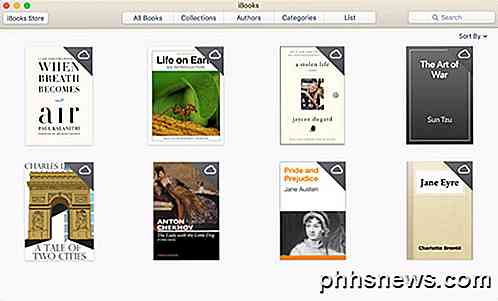
"iBooks" įdiegta su visais "Apple" įrenginiais, taigi, jei esate šioje platformoje, paprasčiausiai naudokite integruotą programą. "Mobipocket Reader Desktop" siūlo daugumą tinkinimo, bet nuo 2008 m. Jis nebuvo atnaujintas. "Amazon Kindle" programa yra mano mėgstamiausia, nes čia aš įsigyju dauguma mano knygų. Be to, bet kokia eBook, kurią atsisiųsti iš interneto, galima lengvai importuoti į "Kindle" programą.
Šioje pamokoje mes demonstruosime "Amazon Kindle" asmeniniam kompiuteriui, nes jis naudoja unikalų elektroninių knygų formatą ir yra labai paprastas naudoti. Akivaizdu, kad jei jums priklauso "Nook", geriausia programa greičiausiai būtų "Nook" programa, tačiau ji palaiko tik "Windows".
Atsisiuntę paleiskite diegimo programą ir įdiekite "Amazon Kindle" į kompiuterį savo kompiuteryje. Jei jau turite "Amazon" paskyrą ir anksčiau įsigijote "eBooks", galite užregistruoti "Kindle" kompiuteriui ir importuoti knygas, kurias gavote iš "Amazon".
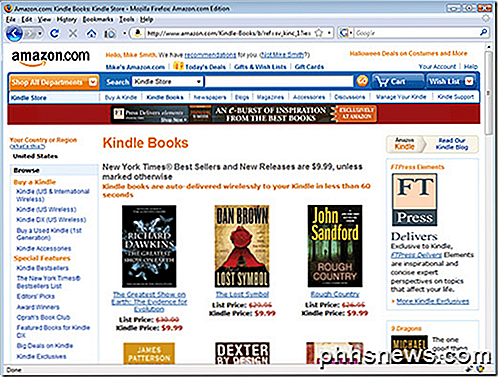
2 žingsnis - organizuokite el. Knygas
Kai "Kindle" kompiuteryje įdiegta ir paruošta eiti, eikite į priekį ir dukart spustelėkite piktogramą "Kindle", kad pradėtumėte. Kai paleisite, pastebėsite, kad "Kindle for PC" turi labai paprastą sąsają. Iš esmės yra dviejų ekranų: " All" ir " Downloaded" . Visos knygos, kurias jau įsigijote, bus rodomos " Visos" . Norėdami atsisiųsti knygą iš debesies, tiesiog spustelėkite ją dešiniuoju pelės mygtuku ir pasirinkite Atsisiųsti .
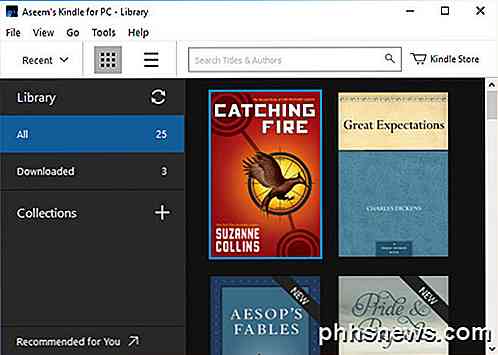
Eikite į kelią Šis kompiuteris> Dokumentai> Mano "Kindle" turinys . Šiame aplanke yra saugomos visos jūsų "Kindle" asmeniniams kompiuteriams skirtos "eBooks". Jei kompiuteryje turite bet kokias MOBI formato el. Knygas, eikite į priekį ir vilkite juos į šį aplanką ir paleiskite "Kindle" kompiuteryje. Tokiu atveju "eBooks" turėtų būti nedelsiant atsiras jūsų namų bibliotekoje.
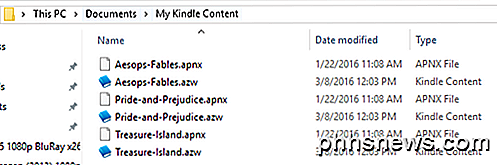
Jei turite PDF rinkmenas, tiesiog spustelėkite Failas, tada Importuokite PDF . Taip pat galite kurti " Kolekcijas" programoje "Kindle", kad tvarkytumėte knygas.
3 žingsnis - "eBooks" skaitymas
Dabar turėtumėte būti gerai skaityti knygas. Dukart spustelėkite savo el. Knygą, kad ją atidarytumėte. Naudokite rodyklių klavišus, jei norite perjungti į skirtingus puslapius. Taip pat atminkite, kad galite pakeisti mygtuką " Peržiūrėti ", kad pakeistumėte šrifto dydį.
Taip pat galite pereiti prie konkrečių skyrių ir vietovių naudodami mygtuką " Eiti į ". Galite pakeisti teksto dydį, pridėti pastabas, suskaidyti tekstą į kelis stulpelius, pridėti žymes ir tt
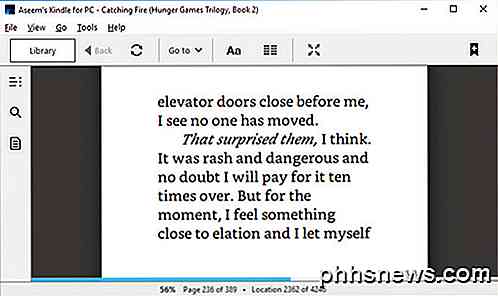
Kiekviena programa turi savo pranašumus ir minusus, tačiau tuos, kuriuos naudojate, gali būti nustatyta, kokia parduotuvė buvo naudojama, kai įsigijote savo "eBooks". Visos programos sinchronizuoja paskutinį skaitymo puslapį įvairiuose įrenginiuose, todėl galite lengvai pasiimti iš tos pačios vietos savo telefone ar planšetiniame kompiuteryje. Mėgautis!

Kaip pritaikyti savo "OS X" klaviatūrą ir pridėti nuorodų
"Mac" vartotojai žino, kad spartieji klavišai yra būdas eiti OS X. Klaviatūros naudojimas vykdant įprastas ir pasikartojančias užduotis yra puikus laiko kaupimo laikas ir tikrai žiūri į savo įgūdžių lygį, bet ar žinojote, kad galite pridėti ar net pritaikyti sparčiuosius klavišus? "Mac" valdymas su klaviatūra nėra nedidelis DNR versijos OS X (ir ankstesnių versijų) dalis.

Kaip sukurti savo "Internet Security Suite" nemokamai
Jums tikrai nereikia pilno "Internet Security Suite". Tačiau daugelis žmonių mėgsta juos įsigyti - ir jie labai brangu prenumeratos mokesčiais. Bet jūs galite nemokamai surinkti savo saugos komplektą. Mes naudosime įvairias nemokamas programas, kad galėtume pasinaudoti visomis funkcijomis, kurias galėtumėte gauti iš išsamaus saugumo rinkinio.



